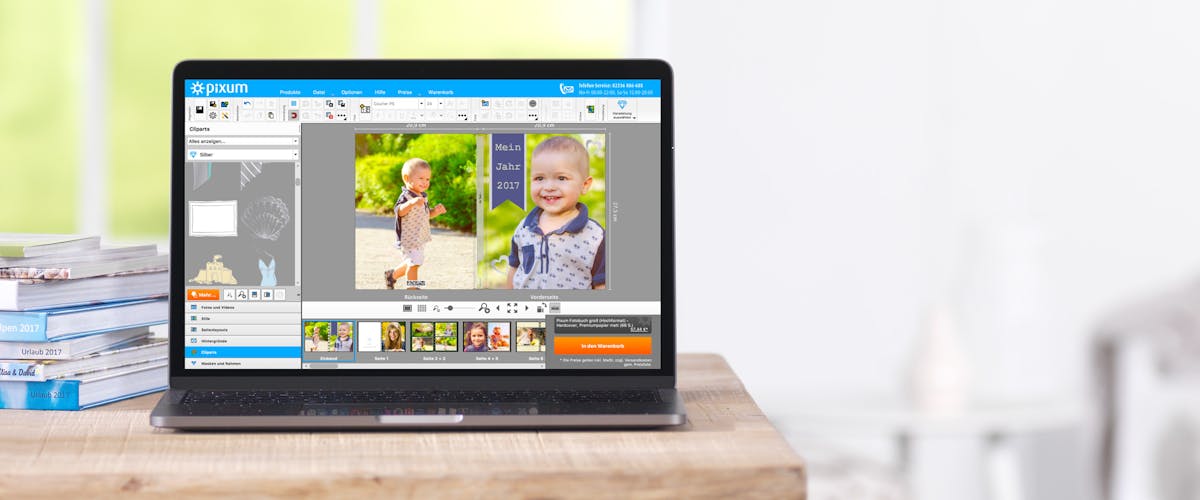Hilfe bei den Texten für deine Fotoprodukte
Neben den Bildern, die natürlich im Mittelpunkt eines jeden Fotobuchs stehen, gibt es auch weitere Elemente, mit denen du die Seiten des Fotobuchs ausgestalten kannst. So kannst du die Fotos unter anderem auch mit persönlichen Texten und Bildunterschriften versehen. Im Nachhinein Rechtschreib- oder Tippfehler in diesen Texten im fertig gedruckten Fotobuch vorzufinden, wäre natürlich ärgerlich.
Deshalb kannst du in der Pixum Fotowelt die automatische Überprüfung der Rechtschreibung verwenden, um viele Fehler schon bei der Gestaltung des Fotobuchs zu korrigieren. Wahrscheinlich kennst du eine solche Rechtschreibprüfung, die automatisch während der Eingabe erfolgt, von deinem Textverarbeitungsprogramm wie z. B. Microsoft Word.
Die Software prüft die korrekte Schreibung der Wörter unter den Fotos im Pixum Fotobuch und unterlegt sie mit einer roten Zick-Zack-Linie, falls sie nicht korrekt geschrieben oder unbekannt sind. Dann liegt es an dir, eine Korrektur an den Texten unter deinen Bildern im Fotobuch durchzuführen. Wie du die Rechtschreibprüfung bei Pixum in der Software aktivierst und auch deaktivierst, während du ein Fotobuch mit deinen eigenen Fotos gestaltest, kannst du im nächsten Absatz nachlesen.